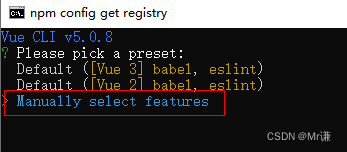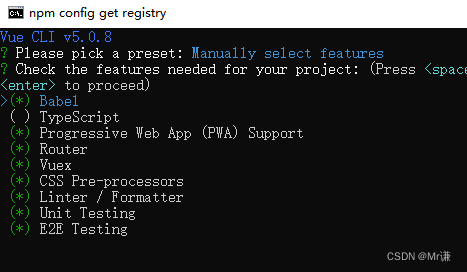Vue-6.创建Vue项目
使用预设默认配置创建Vue项目
创建一个简单的 Vue 项目需要使用 Vue CLI(命令行界面)。Vue CLI 是一个用于快速构建 Vue.js 项目的工具,它可以帮助你设置项目的基本结构、配置以及开发环境。
以下是创建一个简单的 Vue 项目的步骤:
1. 安装 Node.js
Vue CLI 需要 Node.js 环境。如果你还没有安装 Node.js,请前往 Node.js 官网 下载并安装合适的版本。
2. 安装 Vue CLI
打开终端(命令行界面)并运行以下命令来全局安装 Vue CLI:
npm install -g @vue/cli
3. 创建新项目
运行以下命令来创建一个新的 Vue 项目。在这里,我们使用 “my-vue-app” 作为项目名称,你可以将其替换为你自己的项目名称。
vue create my-vue-app
my-vue-project/
├── node_modules/ # 依赖
├── public/ # 公共静态资源目录
│ ├── index.html # 应用程序的入口 HTML 文件
│ └── favicon.ico # 网站的图标文件
├── src/ # 项目源代码目录
│ ├── assets/ # 静态资源
│ │ ├── logo.png # 示例图像文件
│ ├── components/ # Vue 组件目录
│ │ ├── HelloWorld.vue # 示例组件
│ ├── App.vue # 根组件,应用的布局和全局样式
│ └── main.js # 入口文件,创建 Vue 实例和配置
├── .gitignore # Git 忽略文件配置
├── babel.config.js # Babel 配置文件
├── jsconfig.json # JavaScript 项目配置文件
├── package.json # 项目配置和依赖
├── package-lock.json # 依赖版本锁定文件
├── README.md # 项目说明文档
├── vue.config.js # Vue CLI 配置文件
4. 进入项目目录
创建项目后,使用以下命令进入项目目录:
cd my-vue-app
5. 运行开发服务器
使用以下命令在开发模式下运行项目:
npm run serve
运行后,你将在终端看到一个 URL(通常是 http://localhost:8080/ 或类似的地址)。在浏览器中打开该地址,你将看到一个简单的 Vue 应用程序。
这样,你就成功创建了一个简单的 Vue 项目。你可以在项目的 src 文件夹中找到主要的源代码文件,其中的 App.vue 是根组件,main.js 是项目的入口文件。
随后,你可以通过编辑 App.vue 和其他组件,添加更多功能和页面来进一步开发你的 Vue 项目。
使用预设手动配置创建Vue项目(推荐)
使用预设手动配置创建 Vue 项目意味着你可以在选择预设的基础上,根据你的需求进行一些自定义设置。以下是使用预设手动配置创建 Vue 项目的步骤:
1. 安装 Node.js
如果你还没有安装 Node.js,请前往 Node.js 官网 下载并安装合适的版本。
2. 安装 Vue CLI
打开终端并运行以下命令来全局安装 Vue CLI:
npm install -g @vue/cli
3. 创建新项目
运行以下命令来创建一个新的 Vue 项目。在这里,我们使用 “my-vue-app” 作为项目名称,你可以将其替换为你自己的项目名称。
cd C:\Users\Administrator\IdeaProjects
vue create my-vue-app
4. 选择预设配置
运行上述命令后,Vue CLI 将提示你选择一个预设配置。选择一个预设配置,例如 “Default ([Vue 2] babel, eslint)”。
5. 手动配置
在选择预设配置后,Vue CLI 将为你生成一个初始项目结构。然后,你可以进入项目目录,编辑不同的配置文件以及其他代码文件,进行手动配置和定制。
| 选项 | 描述 |
|---|---|
| Babel | 使用 Babel 编译器将新版 JavaScript 转换为向后兼容的版本,以确保在不同浏览器中兼容。 |
| TypeScript | 启用 TypeScript 支持,这是 JavaScript 的超集,添加了类型系统支持。 |
| Progressive Web App (PWA) Support | 启用渐进式 Web 应用(PWA)的支持,提供更好的离线访问和用户体验。 |
| Router | 启用 Vue Router,官方的 Vue.js 路由管理器,用于构建单页面应用的路由系统。 |
| Vuex | 启用 Vuex,官方的 Vue.js 状态管理库,用于管理应用的状态。 |
| CSS Pre-processors | 启用 CSS 预处理器,如 Sass、Less 或 Stylus,以使用更强大的 CSS 功能。 |
| Linter / Formatter | 启用代码风格检查和自动格式化工具,以帮助保持一致的代码质量和风格。 |
| Unit Testing | 启用单元测试支持,可以选择使用测试框架如 Mocha 或 Jest。 |
| E2E Testing | 启用端到端(End-to-End,E2E)测试支持,可以选择使用测试框架如 Nightwatch 或 Cypress。 |
这些选项可以根据你的项目需求来进行选择和定制。每个选项都提供了不同的功能和工具,可以根据你的开发需要选择启用或禁用。根据你的选择,Vue CLI 将会为你生成适合你项目特性的配置文件和结构。
选择路由中使用 history 模式
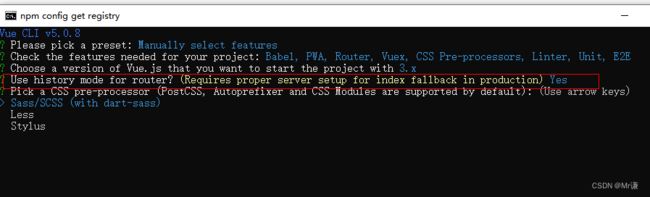
当在 Vue 项目创建过程中选择 "Use history mode for router"(在路由中使用 history 模式)选项时,以下是关于两种路由模式的比较:
| 特性 | 哈希模式(Hash Mode) | 历史模式(History Mode) |
|---|---|---|
| URL 格式 | example.com/#/about |
example.com/about |
| 适用场景 | 适用于单页应用,不需要服务器端配置。 | 适用于需要更干净 URL 且服务器配置良好的应用。 |
| 浏览器支持 | 所有浏览器都支持。 | 需要支持 HTML5 历史 API 的浏览器。 |
| 服务器配置 | 不需要额外的服务器配置,开箱即用。 | 需要适当的服务器配置来处理客户端路由。 |
| URL 重写 | 不需要服务器重写配置。 | 需要配置服务器以避免直接访问 URL 时出现 404。 |
| SEO | 对搜索引擎优化不太友好,因为内容在哈希中。 | 对搜索引擎友好,URL 更清晰,内容更容易索引。 |
| 刷新页面 | 刷新页面时仍可正常加载应用。 | 需要服务器配置来确保刷新时正确加载应用。 |
CSS pre-processor选择less
当在 Vue 项目创建过程中选择 “CSS pre-processor”(CSS 预处理器)选项时,你可以根据需求选择是否使用以下预处理器来编写样式:
| 选项 | 描述 |
|---|---|
| None | 不使用任何 CSS 预处理器,直接编写原生 CSS。 |
| Sass/SCSS | 使用 Sass(Syntactically Awesome Style Sheets) 预处理器,提供了更丰富的功能,如变量、嵌套、混合等。Vue CLI 使用 SCSS 作为 Sass 的语法。 |
| Less | 使用 Less 预处理器,类似于 Sass,提供了类似的功能,如变量、嵌套、混合等。 |
| Stylus | 使用 Stylus 预处理器,提供了简洁的语法和强大的功能。 |
选择适合的 CSS 预处理器取决于你的个人偏好和项目需求。使用预处理器可以让你更有效地管理和组织样式代码,并提供一些额外的功能,以提高样式开发的效率。
根据你的选择,Vue CLI 将会配置项目以支持所选的预处理器,并且在项目的组件中的